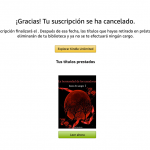Amazon tiene su propia línea de pastillas de Fire son algunas de las únicas pastillas de Android que están en el mercado ahora y que incluso valen el tiempo o el dinero para comprar. El sistema operativo de Google es uno de los más utilizados en el mundo, pero nunca ha sido un éxito en el frente de las tabletas por una u otra razón.
Ha habido dos grandes éxitos en el mundo de las tabletas Androides que son Nexus 7 y la 2ª generación que salió un año después en 2013. Aparte de estos dos, el mundo de las tabletas Androides ha sido una lucha por el éxito. La pizarra de píxeles de Google, la línea Galaxy Tab, y muchas otras tabletas basadas en Android nunca se han enfrentado a los dispositivos iPad que Apple ha lanzado.
Puede que por eso las tabletas de Android hayan llegado a un precio asequible que oscila entre los 50 y los 150 dólares, dependiendo del tamaño y el modelo de la pantalla. La línea de tabletas Fire es probablemente la forma más barata de conseguir un dispositivo que funcione para navegar por Internet, jugar a algunos juegos y ver Netflix o Amazon Prime. No son las tabletas de mayor calidad o más útiles, pero para estas tareas sencillas son geniales porque cuestan menos de 200 dólares y hacen el trabajo.
Estas tabletas, dado que están dentro del rango de presupuesto, vienen con algunos problemas, por supuesto, que incluyen no tener suficientes aplicaciones compatibles con Google y quedarse atascados en el modo de arranque rápido. Quedarse atascado en el modo de inicio rápido es una de las peores cosas que pueden sucederle a las tabletas Kindle Fire, que es una versión de inicio completamente independiente de Android que se encuentra en el dispositivo y que te permite recorrer la secuencia de inicio normal para cambiar algunas configuraciones básicas de Android.
La mayoría de la gente que usa una tableta de fuego no necesitará el modo de arranque rápido, lo que puede hacer que quedarse atascado en él sea un problema. Así que, ¿cómo te libras de ello?
Tableta de fuego atascada en modo de arranque rápido
Hay dos razones principales por las que tu tableta de fuego puede estar atascada en el modo de arranque rápido. Una razón es que hay un problema de software, y la otra es que hay una raíz defectuosa. Una raíz fallida significa que trataste de cargar un sistema operativo de terceros en la tableta y no funcionó. Sin embargo, este artículo no se centra realmente en eso, sólo en los problemas de software.
La mayoría de las veces, tienes que entrar manualmente en el modo de arranque rápido conectando tu tableta al ordenador y usando el SDK de Android para detener el patrón de arranque normal. Sin embargo, hay ocasiones en las que hay un fallo en el software, también conocido como «glitch», que hará que el dispositivo utilice el modo de arranque rápido por sí mismo.
Asumiendo que estás leyendo esto por el fallo y no porque hayas entrado en modo de arranque rápido a propósito, necesitas saber qué hacer para arreglar lo que el fallo hizo.
NOTA- Deberías dejar que Amazon se encargue de este asunto si todavía tienes una garantía en tu dispositivo. Si tiene esta opción, tómela.
Reiniciando su tableta de fuego para salir del modo de arranque rápido
Si te has topado con este problema, entonces probablemente has encendido y apagado tu tableta varias veces tratando de ver si eso arreglaría el problema y saldría de este «Boot Loop». Bueno, inténtalo de nuevo, pero sigue estas instrucciones hasta la «T» para asegurarte de que lo hiciste lo mejor posible.
1. Primero, tienes que mantener pulsado el botón de encendido de tu tableta de fuego durante 20 segundos. Verás que la pantalla se vuelve negra.
2. Ahora, espera unos segundos.
3. Luego, enciende tu tableta de fuego con el botón de encendido.
La esperanza de hacer esto es que tu tableta reinicie el sistema operativo Fire correctamente. Este es el primer paso que debes tomar cuando intentes solucionar este problema según Amazon y parece que lo haces bastante a menudo.
Cómo forzar una actualización del sistema para salir del modo de arranque rápido
El siguiente paso que debes dar cuando resuelvas los problemas de tu tableta Fire es forzar una actualización del sistema operativo en tu dispositivo. Puedes hacer esto fuera del sistema operativo, lo que lo hace posible en esta situación. Sólo tienes que seguir estos pasos y podrás poner tu tableta Fire en un modo diferente donde descargará e instalará las actualizaciones de Amazon y luego iniciará tu tableta.
1. Primero, tienes que mantener pulsados el botón de subir el volumen y el botón de encendido ambos durante 40 segundos.
2. Ahora, suelta sólo el botón de encendido mientras sigues manteniendo el botón de subir el volumen hasta que veas aparecer un mensaje que dice: «Instalando el último software».
3. Luego, espera a que tu tableta de fuego se descargue e instale el software actualizado.
Debido a que se inicia esta actualización con una secuencia de botones, se inicia antes de que el modo de arranque rápido tenga la oportunidad y con suerte cargará un nuevo código libre de errores sobre el código actual que está causando el problema y arrancará su tableta Fire como debería.
Restauración de fábrica de su tabla de fuego
Si eres una de las personas afortunadas que sólo tiene este problema de vez en cuando y parece resolverse de forma aleatoria, puede que quieras probar un restablecimiento de fábrica cuando tu tableta Fire funcione correctamente para evitar que ocurra más en el futuro. Querrás asegurarte de que tienes una copia de seguridad de tu tableta antes de hacer esto, por supuesto.
1. Deslice hacia abajo en la pantalla de inicio de Fire para abrir el menú.
2. Ahora, seleccione Ajustes y Opciones del dispositivo.
3. A continuación, elija Restablecer los valores predeterminados de fábrica.
4. Luego, seleccione Reset para confirmar que desea completar el restablecimiento de fábrica.
Esto borrará completamente de tu tableta Fire los datos que no estaban en ella cuando la compraste nueva y posiblemente solucione el problema.